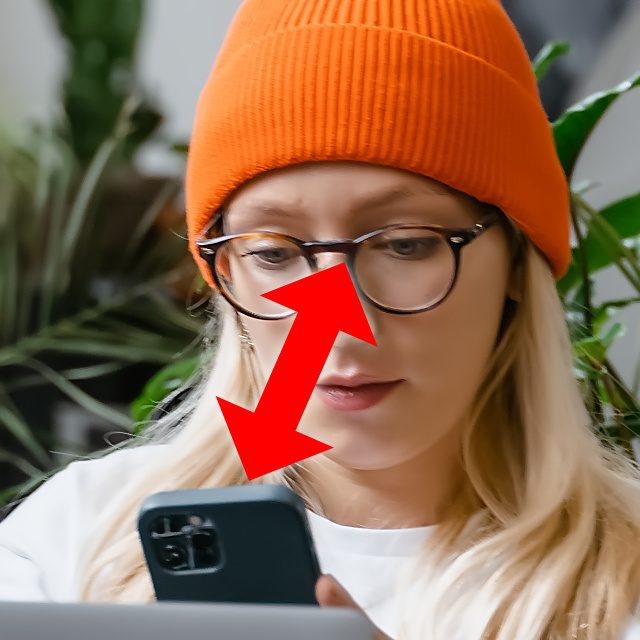Nach dem Upgrade auf iOS 17 am iPhone und iPadOS 17 am iPad kann an Geräten mit Face ID die neue Funktion „Bildschirmentfernung“ genutzt werden. Diese misst den Abstand des Geräts zu den Augen und warnt, wenn dieser über längere Zeit zu niedrig ist. Wie ihr die Bildschirmentfernung-Funktion aktiviert, um euch oder eure Kinder vor Kurzsichtigkeit zu schützen, das erfahrt ihr hier. Screenshots der Warnung zeigen euch auf, wie das Display bei deren Einblendung aussieht. Zudem findet ihr in diesem Ratgeber zwei Listen mit jeweils den kompatiblen iPhone- und iPad-Modellen.
Kapitel in diesem Beitrag:
- 1 Bildschirmentfernung aktivieren: Schutz der Augen unter iOS / iPadOS einrichten
- 2 Das passiert, wenn ihr das iPhone zu nah an die Augen haltet
- 3 Diese iPhone-Modelle sind mit Bildschirmentfernung kompatibel
- 4 Diese iPad-Modelle sind mit Bildschirmentfernung kompatibel
- 5 Tipps für mehr Augengesundheit: Pomodoro-Technik und 20-20-20-Regel
- 6 Ähnliche Beiträge
- 7 Was bringt iOS 19 aufs Apple iPhone? (Gerüchteküche)
- 8 iPhone 6s und 2018er Mac mini jetzt auf der „Vintage“-Liste
- 9 PDF Secure: Am iPhone PDFs mit Passwort versehen oder sie davon befreien
- 10 Fenstermanagement und Produktivität: iPadOS 19 soll näher an macOS rücken
- 11 Qi2-Ladegerät mit Lüfter: Perfekt für den Sommer oder kompletter Quatsch?
- 12 Apple Karten im Web – Jetzt auch auf dem iPhone nutzbar
- 13 Mit MagSafe und Qi2: Pitaka Powerbank fürs iPhone ausprobiert
- 14 Anleitung: iPhone Umgebungsmusik-Wiedergabelisten anzeigen und ändern
Bildschirmentfernung aktivieren: Schutz der Augen unter iOS / iPadOS einrichten
Die Einrichtung der neuen Schutzfunktion ist denkbar einfach. Der Weg führt euch mal wieder über die Einstellungen des iPhones oder iPads. Benötigt werden iOS 17 oder iPadOS 17. Wenn ihr das Gerät darauf oder eine neuere Version des Betriebssystems aktualisiert habt, geht ihr folgendermaßen vor:
- Öffnet die Einstellungen des Geräts
- Wählt darin Bildschirmzeit aus
- Tippt unter „Nutzung einschränken“ den Punkt Bildschirmentfernung an
- Falls ihr dies das erste Mal tut, lest euch die Einführungsbildschirme durch
- Aktuell könnt ihr lediglich einen Schalter nutzen, um die Funktion zu aktivieren / deaktivieren; individuelle Feineinstellungen sind nicht möglich
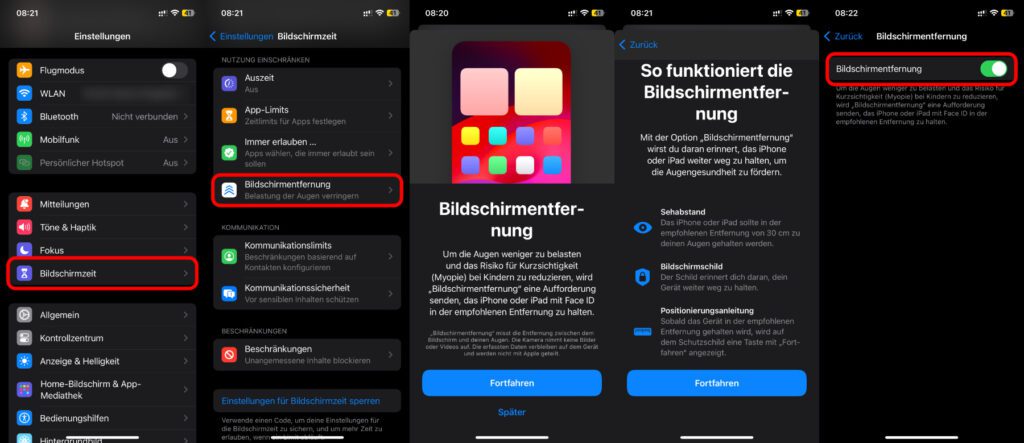
Das passiert, wenn ihr das iPhone zu nah an die Augen haltet
Ich habe keine Mühen gescheut, um euch aufzuzeigen, wie die Bildschirmentfernung-Funktion am Apple iPhone dafür sorgen soll, dass man das Gerät nicht zu nah an die Augen hält. Dafür habe ich mein iPhone 12 Pro zum Lesen sehr nah ans Gesicht gehalten (etwa 15 cm) und auf die Meldung gewartet. Diese kam nach ein paar Minuten und hat das Display komplett beansprucht.
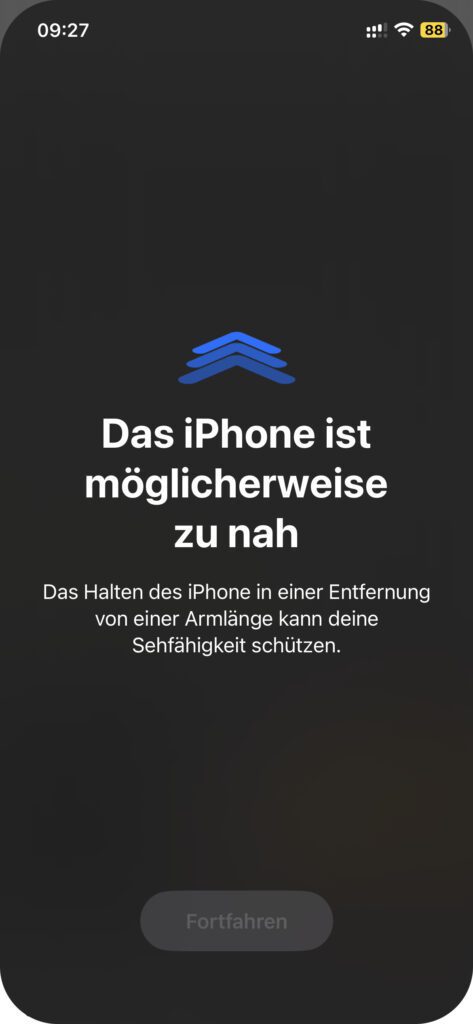
Wie auf dem Bildschirm angedeutet, so soll man das iPhone weiter weg halten. Der „Fortfahren“-Button wird erst dann blau und nutzbar, wenn man das Gerät vom Gesicht wegbewegt hat. Bei mir war es aber keine Armlänge, sondern etwa 30 bis 40 cm – also eine Kinderarmlänge vielleicht. Aber da das Feature vor allem Kinder vor Kurzsichtigkeit schützen soll, ist das wahrscheinlich richtig so.
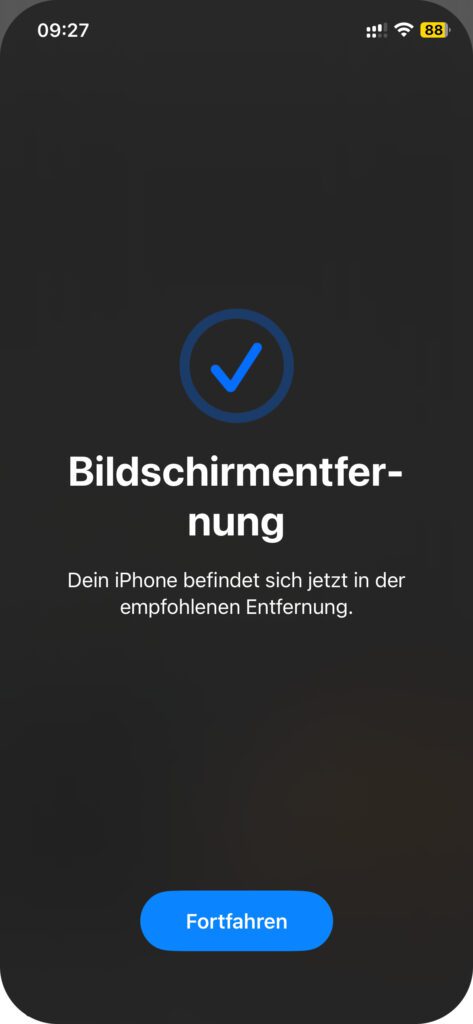
Diese iPhone-Modelle sind mit Bildschirmentfernung kompatibel
Mit Ausnahme von zwei Modellen kann das neue Feature an allen Apple-Smartphones, die mit iOS 17 kompatibel sind, genutzt werden. Wie eingangs schon erwähnt, so muss das Smartphone über Face ID verfügen – und damit auch über den Abstandsmesser in der Notch oder Dynamic Island. Da das iPhone SE (2. Gen) und iPhone SE (3. Gen) stattdessen immer noch Touch ID über einen Home Button nutzen, fallen sie raus. Mit Bildschirmentfernung kompatibel sind also diese Smartphones:
- Apple iPhone XR (2018)
- Apple iPhone XS / XS Max (2018)
- Apple iPhone 11 / 11 Pro / 11 Pro Max (2019)
- Apple iPhone 12 / 12 mini / 12 Pro / 12 Pro Max (2020)
- Apple iPhone 13 / 13 mini / 13 Pro / 13 Pro Max (2021)
- Apple iPhone 14 / 14 Plus / 14 Pro / 14 Pro Max (2022)
- Apple iPhone 15 / 15 Plus / 15 Pro / 15 Pro Max (2023)
Diese iPad-Modelle sind mit Bildschirmentfernung kompatibel
Während das iPad ab der 6. Generation, das iPad mini ab der 5. Generation, das iPad Air ab der 3. Generation und das iPad Pro ab der 2. Generation mit iPadOS 17 kompatibel sind, lassen sich nicht alle diese Geräte auch mit der Bildschirmentfernung-Funktion nutzen. Denn hier muss ebenfalls Face ID als Entsperrmechanismus genutzt werden können, weil die dafür verwendete Technik die Grundlage für den neuen Augenschutz bildet. Entsprechend lassen sich nur diese Geräte verwenden (Stand: 20. September 2023):
- iPad Pro mit 12,9-Zoll-Display ab der 3. Gen (2018)
- iPad Pro mit 11-Zoll-Display ab der 2. Gen (2020)
Tipps für mehr Augengesundheit: Pomodoro-Technik und 20-20-20-Regel
Wenn ihr über längere Zeit das iPhone, das iPad oder auch den Mac nutzt, solltet ihr ab und zu Pausen machen. Zudem solltet ihr euren Augen eine Abwechslung bieten, z. B. indem ihr etwas weiter weg schaut und ein weiter entferntes Objekt fokussiert. Dafür könnt ihr eine Mischung aus der Pomodoro-Technik und der 20-20-20-Regel nutzen.
Denn die Pomodoro-Technik ist eine Arbeitsweise, bei der man nach bestimmten Arbeitsabschnitten eine Pause macht (hier mehr Infos dazu). Und die 20-20-20-Regel besagt, dass man nach 20 Minuten Bildschirmnutzung für 20 Sekunden ein 20 Meter entferntes Objekt anschauen und fokussieren soll. Noch besser ist natürlich ein Umschauen in der Umgebung mit verschieden weit entfernten Fokuspunkten. Mit diesem Mix sorgt ihr also dafür, dass eure Augen sich nicht zu sehr an nahe Objekte gewöhnen.
Ähnliche Beiträge
Johannes hat nach dem Abitur eine Ausbildung zum Wirtschaftsassistenten in der Fachrichtung Fremdsprachen absolviert. Danach hat er sich aber für das Recherchieren und Schreiben entschieden, woraus seine Selbstständigkeit hervorging. Seit mehreren Jahren arbeitet er nun u. a. für Sir Apfelot. Seine Artikel beinhalten Produktvorstellungen, News, Anleitungen, Videospiele, Konsolen und einiges mehr. Apple Keynotes verfolgt er live per Stream.